ASSP Filter es una herramienta que te ayudara a filtrar correos SPAM para que estos no lleguen a la bandeja de entrada de tus correos corporativos (lo*********@*******io.com),
ASSP Filter es inteligente y va detectando la credibilidad de los correos que entran en tu bandeja, según ciertos criterios.
El Software le enviará un correo en forma de reporte, para informarle que ha detectado un correo que quería entrar en su bandeja de entrada y ha sido considerado SPAM, permitiéndole marcarlo como NO-SPAM si considera que se trata de un correo legítimo.
Las configuraciones que hagas a lo largo de esta guía para marcar un correo válido o un dominio válido son aplicadas en todas tus cuentas de correo electrónico, lo que significa que no es necesario realizar los pasos para cada correo
Gestionar Falsos Positivos en ASSP SPAM Filter en cPanel #
A este tipo de situaciones se les llaman “Falsos positivos”, ya que el sistema ANTI-SPAM (ASSP SPAM Filter) le ha informado que un correo que usted sabe que es válido, es SPAM.
Existen 3 formas simples de evitar los “falsos positivos” de los que hablábamos:
- Disminuir la sensibilidad del Software ANTISPAM. (Spam Scoring)
- Decirle a ASSP que ese correo específico NO ES SPAM y es un correo válido.
- Opción rápida desbloqueo por dominios.
Opción 1: Disminuir la sensibilidad del software (SPAM Scoring) #
Para comenzar da Click en ASSP SPAM Filter en cPanel. Se encuentra fácilmente dentro de tu cPanel, ubícate en la categoría “Correo electrónico” (Email) y luego haga clic en “ASSP SPAM FILTER”

Una vez dentro verá una pantalla como la siguiente:
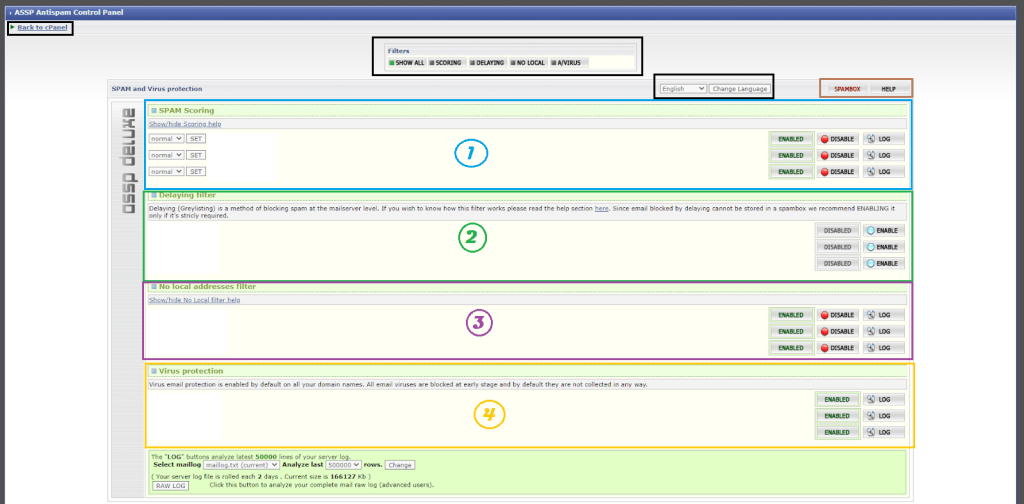
Notará que se divide en 3 opciones:
- Spam Scoring
- Delaying filter (desactivado por defecto, no lo veras)
- No local addresses filter
- Virus protection
En este articulo cubriremos únicamente la primera opción “Spam Scoring”
En ella verá una lista desplegable con opciones de sensibilidad que van desde: MUY ALTO a MUY BAJO,
Por defecto, esta se encontrará en “Normal”. Puede cambiarlo a “BAJO” seleccionando dicha opción de la lista desplegable.
Guarda los cambios dando click en el botón que se encuentra gusto al lado de la lista con título SET o Configure (Dependiendo del idioma que tenga configurado)
¡LISTO! Eso sería todo para bajar la sensibilidad de su filtro de SPAM.
Ten presente que mientras mas baja es la sensibilidad, recibirás un mayor cantidad de SPAM.
Opción 2: Decirle a ASSP que ese correo específico NO ES SPAM y es un correo válido. #
Para comunicarte contu filtro antispam lo debes hacer por medio de correos electrónicos, es decir, envías un correo electrónico a una dirección especial configurada para dicho propósito.
Para hacerlo sigue estos pasos:
- En tu Webmail dirígete a la carpeta llamada Spambox
- Selecciona el correo que crees que no es SPAM, en la parte de arriba encontrara un botón de Reenviar. En el menu desplegable da click en Reenviar como adjunto

- Tendrás una ventana para redactar el mensaje, En el destinatario debes colocar la dirección especial para comunicarte con tu filtro y decirle esto no es spam, esa dirección de destino es: as**********@******no.com
Esta dirección es única para cada dominio. No olvides REEMPLAZAR tudominio.com por tu dominio real. Por ejemplo Si tu dominio es ejemplo.com la dirección es: as**********@*****lo.com
¡LISTO! Inmediatamente, después de eso, Recibirás un mensaje de respuesta diciendo que dicha dirección no será considerada como SPAM nuevamente.
Realiza esto con cada dirección que consideres que no es Spam y que quieras desbloquear. Sabemos que esto puede ser un proceso extenso si tienes muchos falsos positivos. A continuación, aprenderás como decirle a tu filtro ANTISPAM que acepte todos los correos de un dominio particular.
Opción 3. Decirle a ASSP que acepte TODOS los correos provenientes de esa institución / dominio. #
Esta es la opción más rápida para indicarle a tu filtro ANTISPAM que no tome como Spam a correos de instituciones o dominios que sabes que son válidas, el proceso es el siguiente:
- Redacta un nuevo correo.
- En el destinatario coloca: as********@*******io.com (reemplaza tudomino.com con tu dominio real)
- En el ASUNTO (no en el cuerpo del mensaje) coloca, *@DOMINIO_QUE_QUIERE_DESBLOQUEAR para indicar que son TODAS las cuentas de email de ese dominio. Por ejemplo, si quieres desbloquear todos los emails provenientes de google.com entonces coloca en el asunto *@google.com
3.4 – Envía el correo, he inmediatamente después recibirás un correo de tu filtro antispam agradeciéndote por esa configuración que acabas de hacer, de esta forma sabrás que lo has hecho correctamente.
